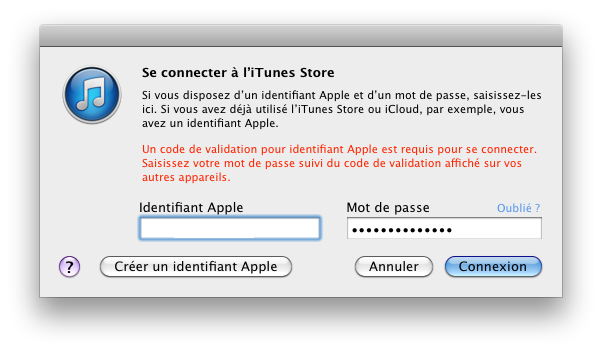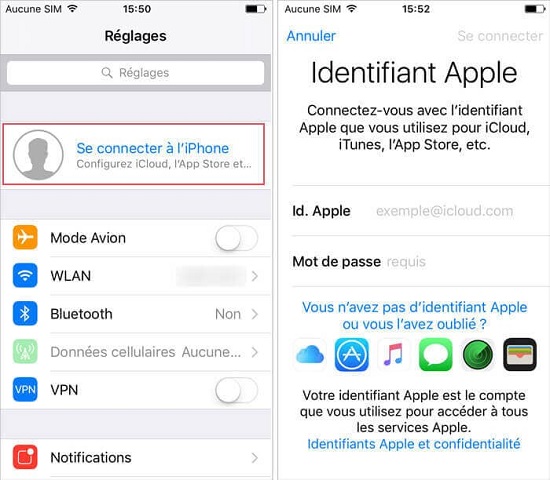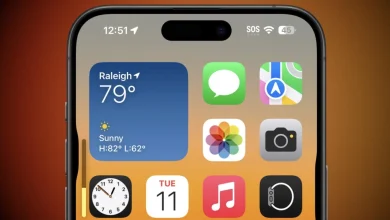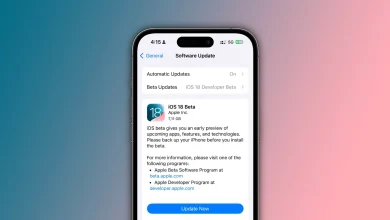Comment se connecter a iTunes ?
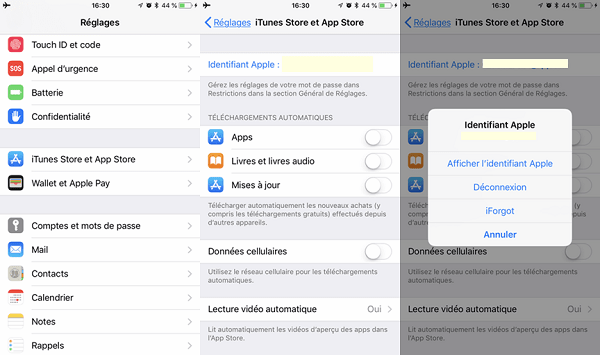
Pour gérer vos médias tels que vos fichiers musicaux, vidéos et autres, en tant que possesseur d’IPhone ou d’Ipad, il faut savoir comment se connecter à ITunes. On vous explique comment accéder à Itunes sur PC ou Mac, comment se connecter depuis un IPhone, et tout ce qu’il faut savoir pour accéder à votre compte facilement.
Sommaire
Comment accéder à iTunes sur PC ?
Pour se connecter à Itunes depuis un ordinateur, il faut commencer par installer ITunes sur la machine choisie.
- Sur un PC, rendez vous sur le Microsoft Store, disponible depuis le menu Démarrer et tapez Itunes. Installez le programme en suivant les instructions qui s’affichent à l’écran.
- Sur Mac, vous disposerez déjà du programme, mais il peut être nécessaire de faire une mise à jour de MacOS pour vous assurer d’avoir la dernière version (Dans Préférences Système, sélectionnez Mise à jour de logiciels et cela se fera automatiquement)
- Ouvrez ITunes et entrez vos identifiants Apple: cliquez sur Compte > Connexion > Se Connecter
Vous aurez accès à tous les fichiers (audio, vidéo, document, ebook, etc.) que vous avez acquis sur l’Itunes Store.
A lire également : comment transférer vos photos d’un IPhone à un PC sans Itunes
Comment synchroniser votre iPhone avec votre ordinateur à l’aide d’iTunes ?
Pour que les données disponibles sur votre IPhone (de votre IPad Ou IPod également) soient disponibles directement sur ITunes depuis votre PC, il faut effectuer une synchronisation. Cela permettra d’avoir accès à vos fichiers téléchargés facilement, et les nouveaux fichiers seront automatiquement enregistrés sur les deux appareils. Pour cela :
- Ouvrez Itunes sur l’ordinateur et connectez votre IPhone à l’aide d’un câble USB, au PC
- Cliquez sur l’icône représentant l’appareil, en haut à gauche de votre écran
- Cela ouvrira un menu sur la gauche. Choisissez ce que vous désirez synchroniser : soit l’ensemble de la bibliothèque média, soit seulement un type de fichier (musique, Films, séries TV, photos, etc.)
- Cochez les cases voulues et la synchronisation se fera automatiquement. Si ça ne se lance pas, il suffit de cliquer sur Synchroniser
Bon à savoir : il n’est pas possible de synchroniser plusieurs bibliothèques ITunes en même temps. Si vous avez déjà connecté Itunes à un autre ordinateur, vous devrez alors cliquez sur Effacer-Synchroniser, ce qui fera disparaître les données existantes pour les remplacer par les plus actuelles.
Si vous le souhaitez, vous pouvez activer la synchronisation par Wi-fi, ce qui évite d’avoir à se connecter via câble USB. Une fois les étapes précédentes effectuées, cliquez sur Résumé (dans la partie gauche, après sélection de l’icône de votre appareil). Activez l’option Synchroniser avec [l’appareil] en Wi-Fi et cliquez sur Appliquer.
Les deux appareils (Iphone et PC, par exemple) se synchroniseront automatiquement dès qu’ils sont connectés au même réseau Wifi. Vous pouvez également découvrir comment sauvegarder un iPhone avec iTunes, pour avoir un backup permanent.
Comment se connecter sur iTunes avec un iPhone ?
Il arrive que les utilisateurs d’IPhone reçoivent ce message : Impossible de se connecter à l’iTunes Store. En général, il s’agit d’un souci de connexion internet ou du tentative de connexion alors que les serveurs Apple sont en cours de mise à jour.
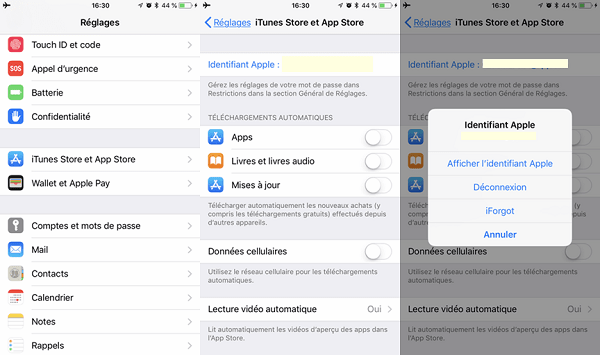
Pour se connecter sur iTunes avec un iPhone, dans ce cas-là, vous pouvez :
- Changer de réseau, en passant du Wifi aux données cellulaires, ou vice versa, avant de retenter la connexion. Fermez ITunes et relancez-le avant de faire une nouvelle tentative
- Consultez la page System Status du site officiel d’Apple, afin de vous assurer que vos tentatives infructueuses ne viennent pas d’un souci de serveur. Lorsque le rond est vert, tout va bien, s’il est rouge, il y a un souci qui peut expliquer le problème temporaire et il suffira alors de patienter
- Mettre à jour IOS, afin de vous assurer d’avoir toujours la dernière version. Pour cela, dans votre Iphone, rendez-vous sur Paramètres > Général> Mise à jour logicielle et cliquez sur Télécharger puis installer
- Déconnectez-vous totalement d’ITunes, via Paramètres > iTunes et App Store. Cliquez sur identifiants et Déconnexion. Effectuez une nouvelle connexion en cliquant sur Se Connecter et il se peut que cela résolve le souci. Attention à bien avoir vos identifiants sous la main avant de vous déconnecter
- Si vous avez effectué une sauvegarde de votre IPhone via ITunes, (voir comment restaurer une sauvegarde itunes sur un nouvel iphone), vous pouvez suivre le processus de restauration qui remettra votre téléphone a neuf, avant la récupération des données. C’est une solution qui permet de résoudre les problèmes de connexions à Itunes depuis un Iphone
Comment aller sur mon compte iTunes ?
Pour vous rendre sur votre compte ITunes, il vous faut vos identifiants Apple. Ensuite, suivez les étapes ci-dessous.
Depuis un Iphone
- Depuis le menu Réglages > Se connecter à l’Iphone (ou au nom que vous lui avez donné), entrez votre identifiant Apple et votre mot de passe
- Un code de vérification devrait vous être envoyé, pour valider la démarche
- Vous n’avez plus qu’à sélectionner Itunes sur l’IPhone pour accéder à votre compte et à vos fichiers
Depuis un PC
- Dans l’app iTunes sur votre PC, choisissez Compte puis Connexion
- Entrez votre identifiant Apple et le mot de passe défini et cliquez sur Suivant
- L’application s’ouvrira et vous pourrez gérer vos fichiers Itunes depuis le PC
Depuis un Mac
- Rendez-vous dans l’app Music de votre MAC
- Si vous avez déjà un identifiant Apple, insérez-le et tapez le mot de passe choisi
- Cliquez sur Suivant et vous serez sur Itunes
Bon à savoir : vous pouvez modifier vos identifiants Apple et vos données de compte à tout moment, en cliquant sur Compte > Voir mon compte > Données du compte
Ca pourrait vous intéresser : comment mettre de la musique sur iphone avec itunes